Beyond Compare是一个很不错的文件/文件夹比较软件,第三版的Beyond Compare是在第二版之上的完全重构。类似从第一版到第二版的过渡,第三版重新考虑了用户界面,重新设计了内部基本结构并增加了显著的新功能。Beyond Compare 可以对文本、mp3、图片、数据、注册表等进行比较分析。对于程序员,你可以用它来对比两份代码的变化,甚至可以用它来比较文件版本和文件夹。在进行文件比较的使用界面中,软件提供了全部显示、差异显示、相同行显示、逐段比较、交换两侧等极其方便的按钮,使用文本差异一目了然,显而易见。与其它同类软件相比,Beyond Compare 3 除了具体以上全面的比较功能外,还附带了文件合并和文件夹同步两种实用工具。
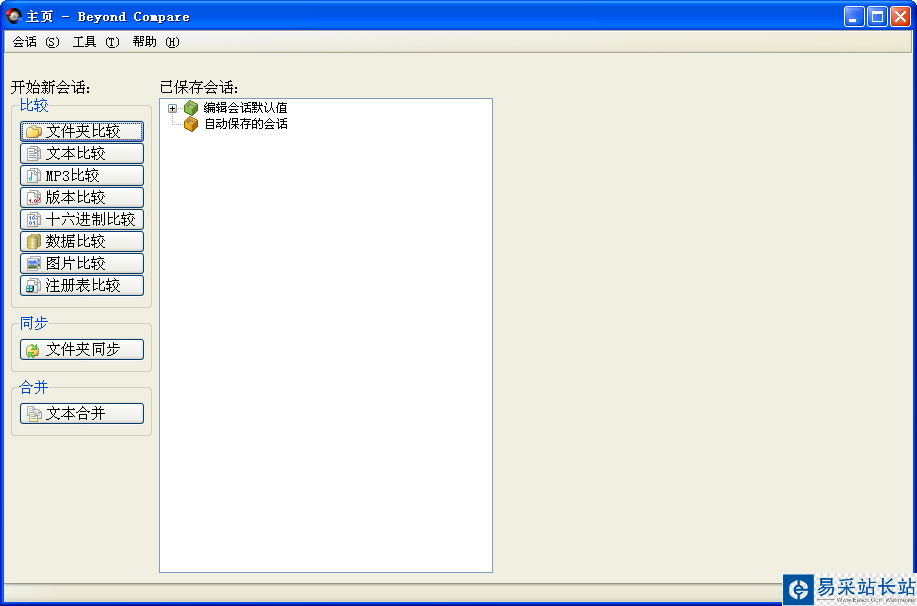
全面启用unicode,不仅支持Unicode文件内容,而且支持Unicode文件名,下载完成后,解压缩,双击目录中的“BCompare.exe”即可使用工具了。
工具的使用
2.1 文件对比
1. 打开工具后,工具的主界面如下图所示。可以看到我们可以选择多种对比方式,这里先介绍文件对比。
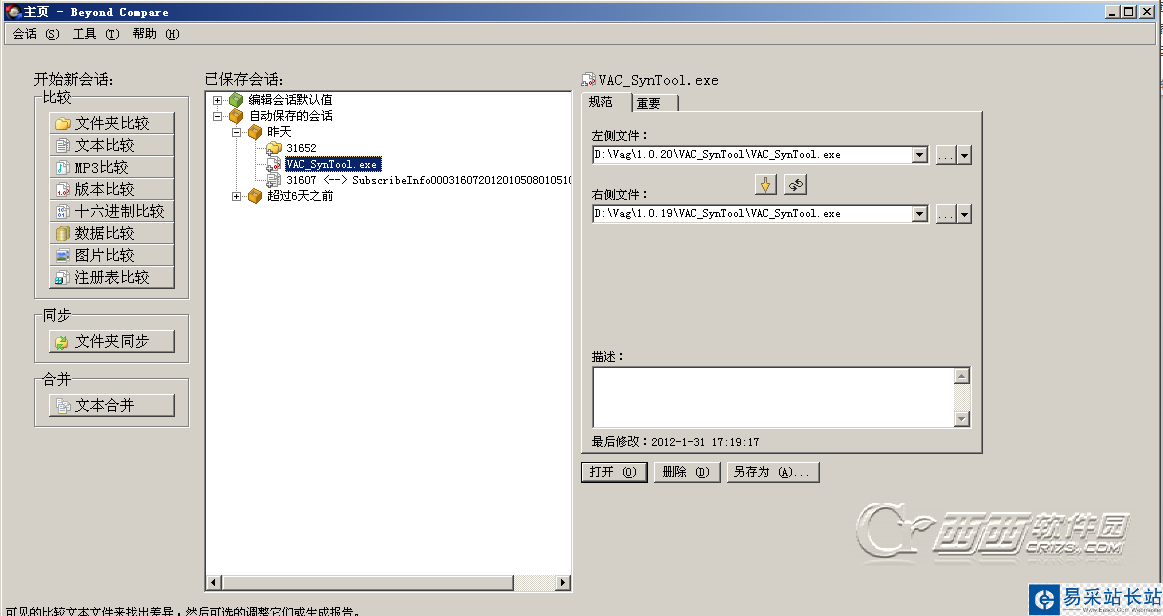
2. 在左侧的目录中选择文本比较,会弹出比较界面。界面分为左右两个部分,分别用于显示我们需要进行的对比两个文件的具体内容

3. 在左右两边的下拉框中输入我们需要对比的文件的目录,并按回车,下方即可显示文件的具体内容。我在下拉框中可以输入本地文件路径,网络路径,FTP路径等多。下图左侧为FTP文件(访问FTP时需要输入用户名和密码),右侧为本地文件。
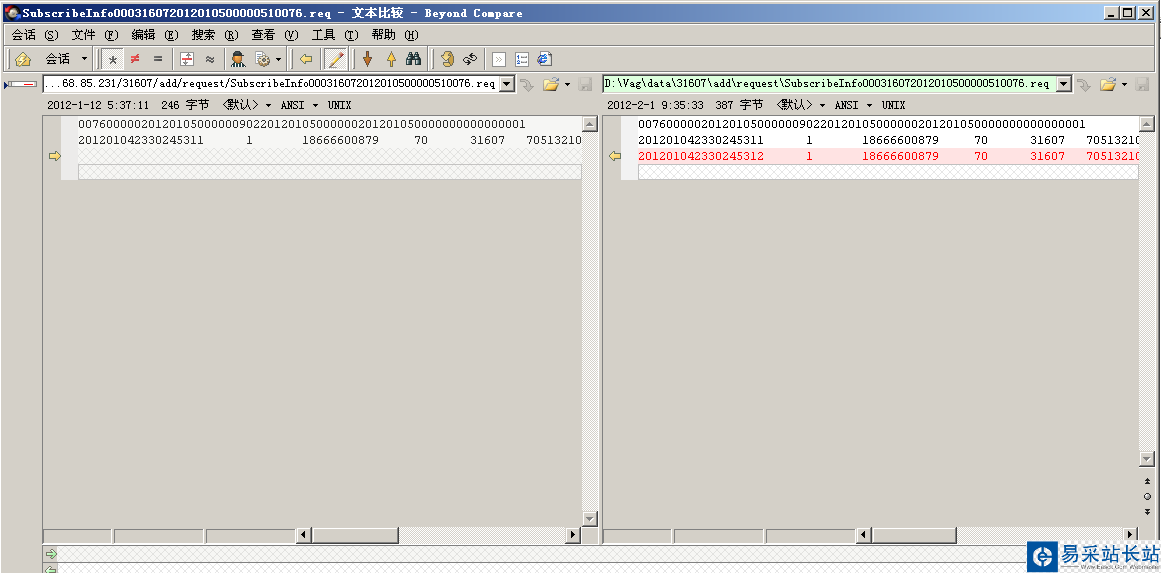
4. 文件对比结果大家已经看见了,不同的部分,工具可以自动以红色字体显示,而相同的部分则不会着重显示。如果文件内容较多,我们无法方便的浏览所有内容,查找出文件中不同内容或相同的内容。可以点击工具栏上的“≠”或“=”,“≠”表示显示所有不同的内容,“=”表示显示所有相同的内容。这样就可以一目了然的查看我们需要的信息了
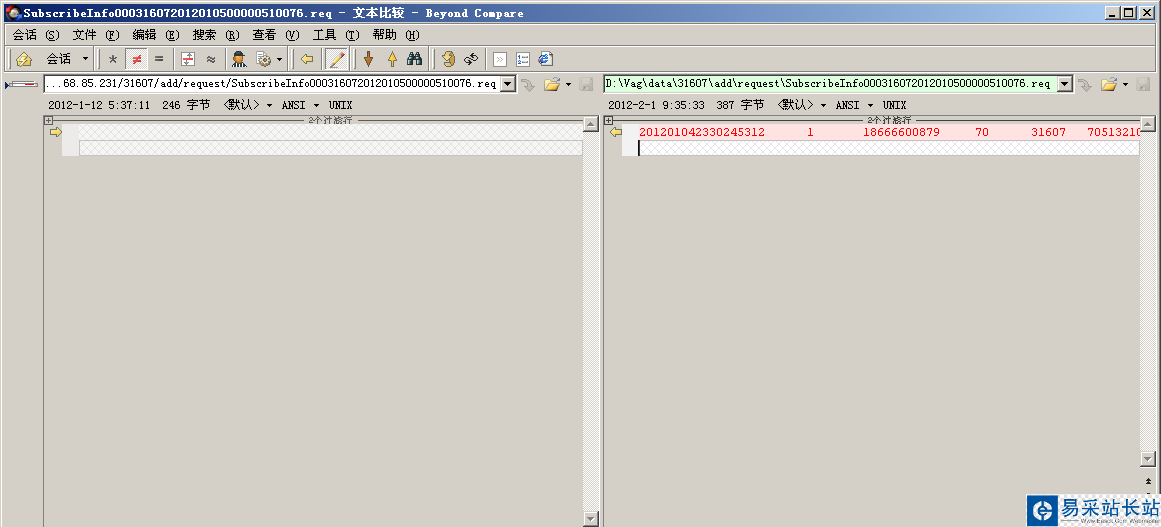
2.2 文件夹对比
1. 如果需要对比大量文件那又该如何处理呢,这里我们就需要用到文件夹对比了。新建会话“文件夹比较”
新闻热点
疑难解答
图片精选